Деактивирайте предупреждението за защита на UAC в Windows 7
УАС е функция за управление на запис, предназначена да осигури допълнително ниво на сигурност при извършване на рискови операции на компютър. Но не всички потребители смятат тази защита за оправдана и желаят да я забранят. Ще разберем как да го направите на компютър с Windows 7.
Прочетете още: Изключване на UAC в Windows 10
съдържание
Методи за деактивиране
Операциите, контролирани от UAC, включват стартиране на някои системни услуги (редактор на регистрите и т.н.), приложения от трети страни, инсталирането на нов софтуер, както и всяко действие от страна на администратора. В този случай контролът на профила инициира активирането на прозореца, в който се изисква да извърши потвърждение от потребителя за изпълнението на определена операция, като кликне върху бутона "Да". Това ви позволява да защитите компютъра си от неконтролируеми действия на вируси или нарушители. Но някои потребители смятат, че такива предпазни мерки са излишни, а мерките за потвърждение са досадни. Затова те искат да изключат предупреждението за сигурност. Ще определим различни начини за изпълнение на тази задача.
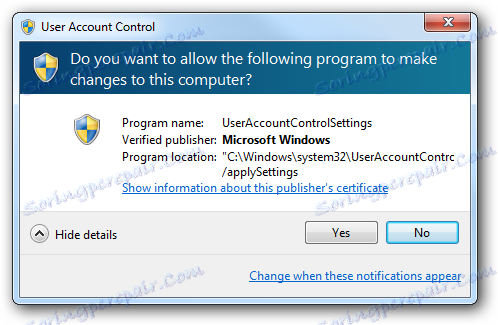
Има няколко метода за деактивиране на UAC, но трябва да разберете, че всеки от тях работи само когато потребителят ги изпълнява, като влезете в системата под профил, който има административни права.
Метод 1: Настройване на профили
Най-лесният начин да изключите известията за UAC е чрез манипулиране в прозореца за настройки на потребителските акаунти. В същото време има няколко възможности за отваряне на този инструмент.
- На първо място, можете да направите прехода през иконата на вашия профил в менюто "Старт" . Кликнете върху "Старт" и след това върху горната икона, която трябва да се намира в горната дясна част на блока.
- В отворения прозорец кликнете върху съобщението "Промяна на параметри ..." .
- След това отидете на плъзгача за настройка за отчитане на направените корекции в компютъра. Плъзнете го до най-долната граница - "Никога не уведомявайте" .
- Кликнете върху OK .
- Рестартирайте компютъра. Следващият път, когато включите, появата на прозореца за уведомяване за UAC ще бъде деактивирана.
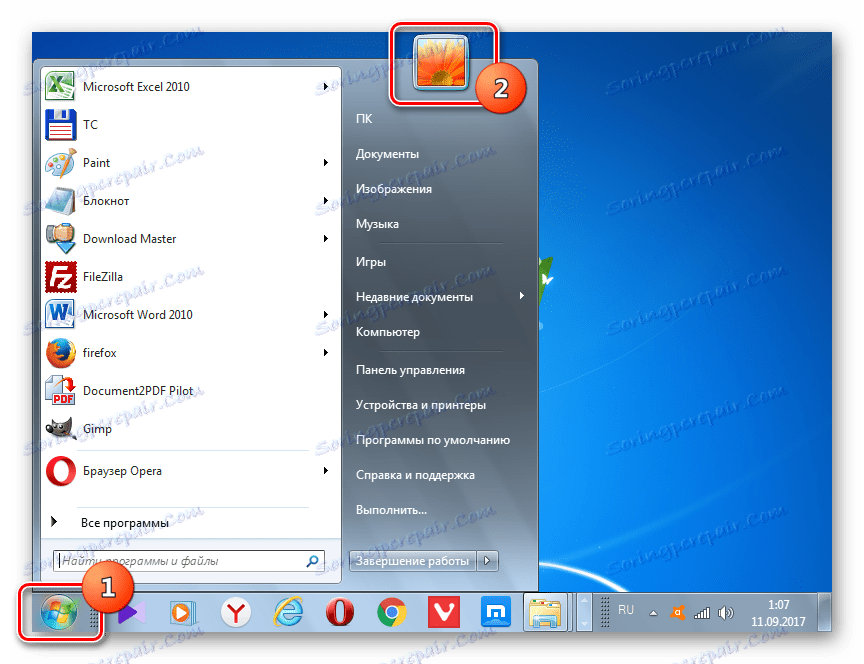
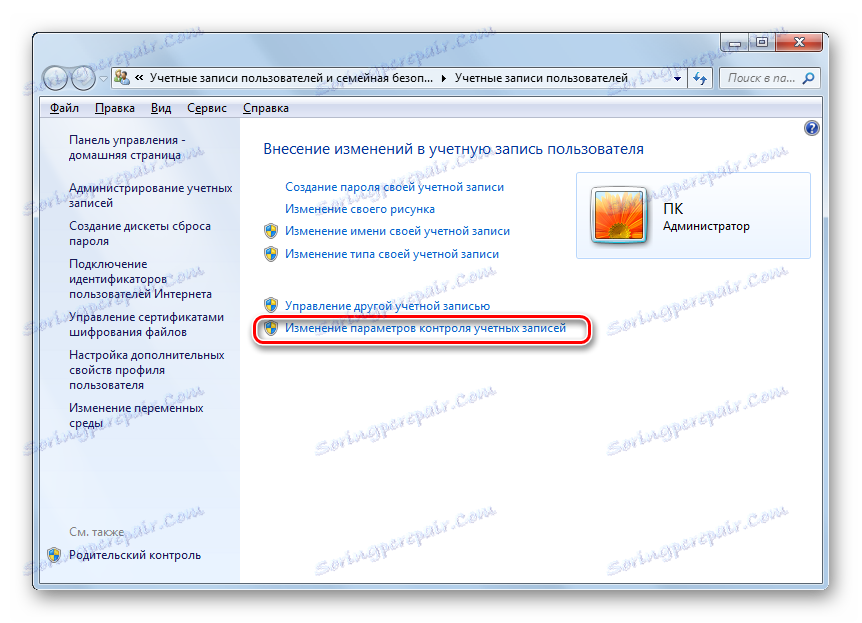
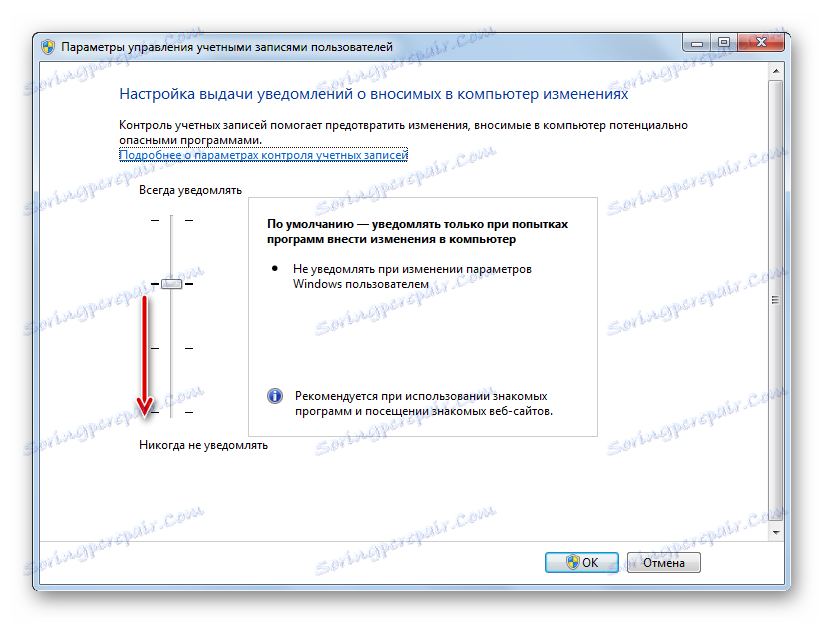
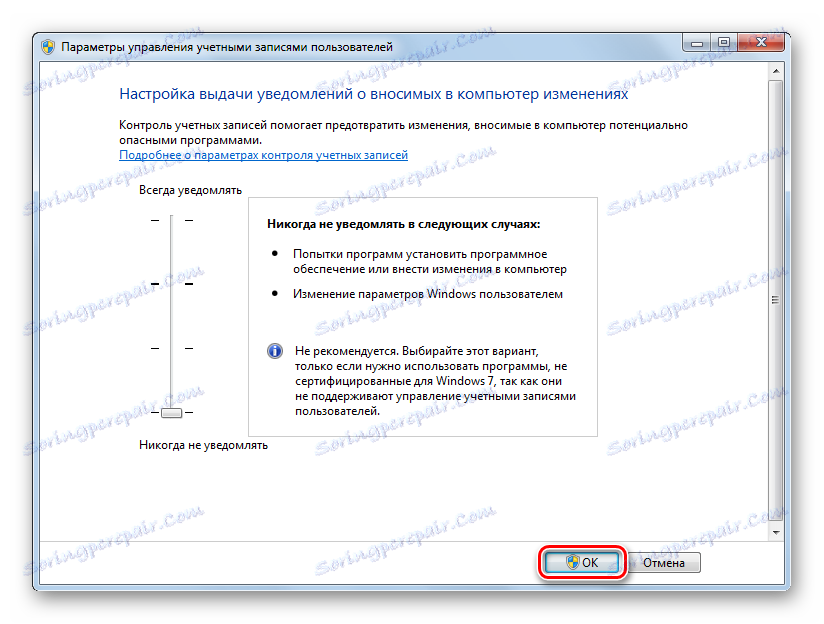
Можете също така да отворите прозореца "Настройки", като кликнете върху "Контролен панел" .
- Кликнете върху "Старт" . Придвижете се до "Контролен панел" .
- Отидете на "Система и сигурност" .
- В блока "Център за поддръжка" кликнете върху "Промяна на настройките ..." .
- Ще се отвори прозорецът за настройки, където трябва да извършите всички манипулации, споменати по-рано.
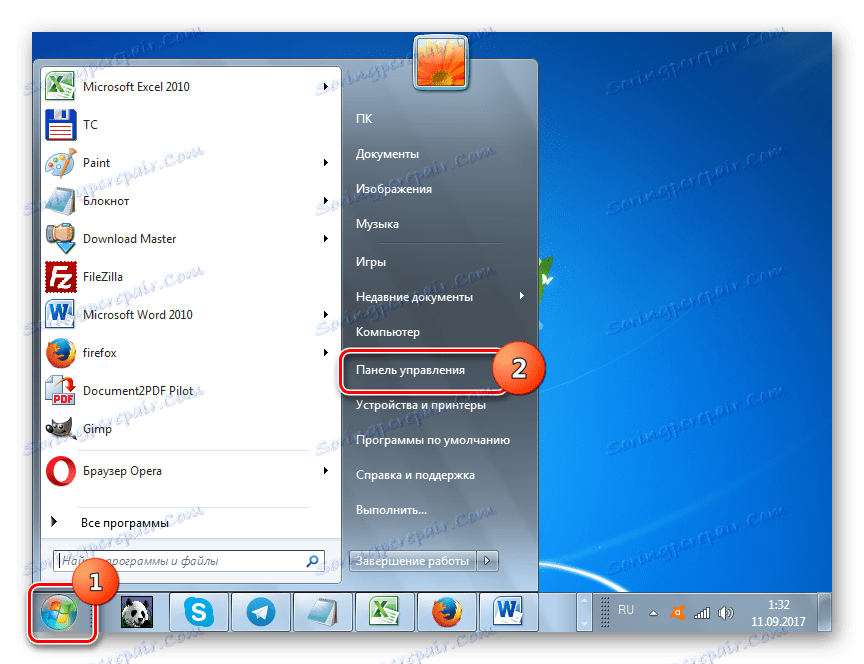
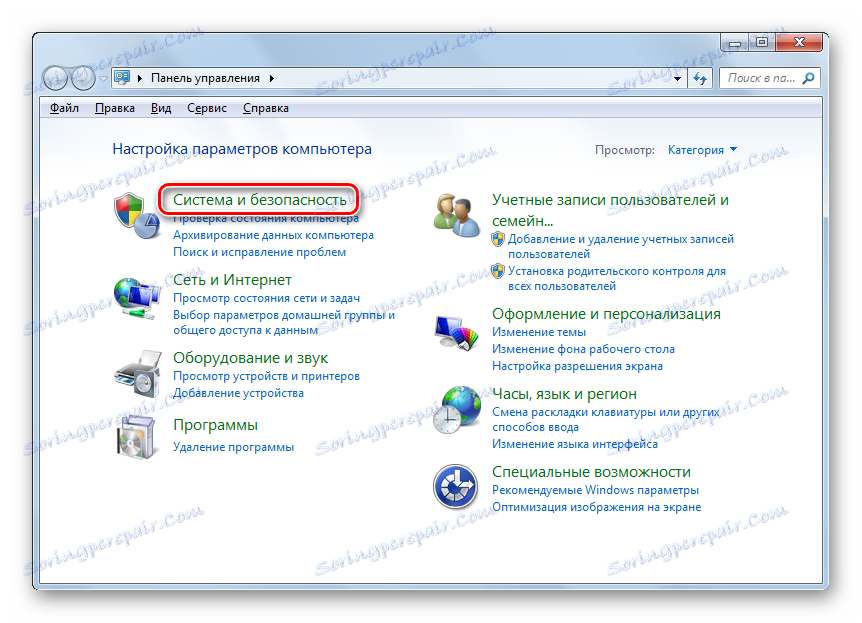
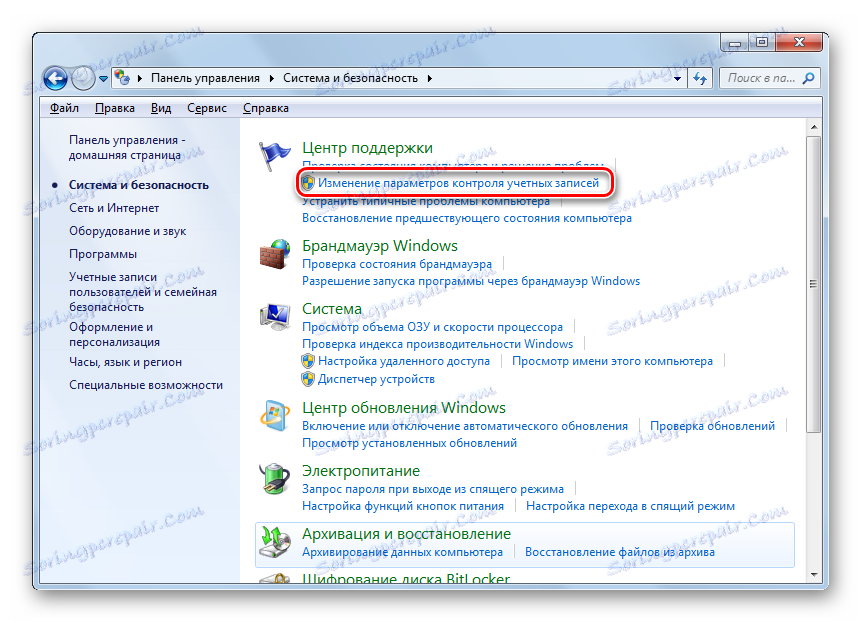
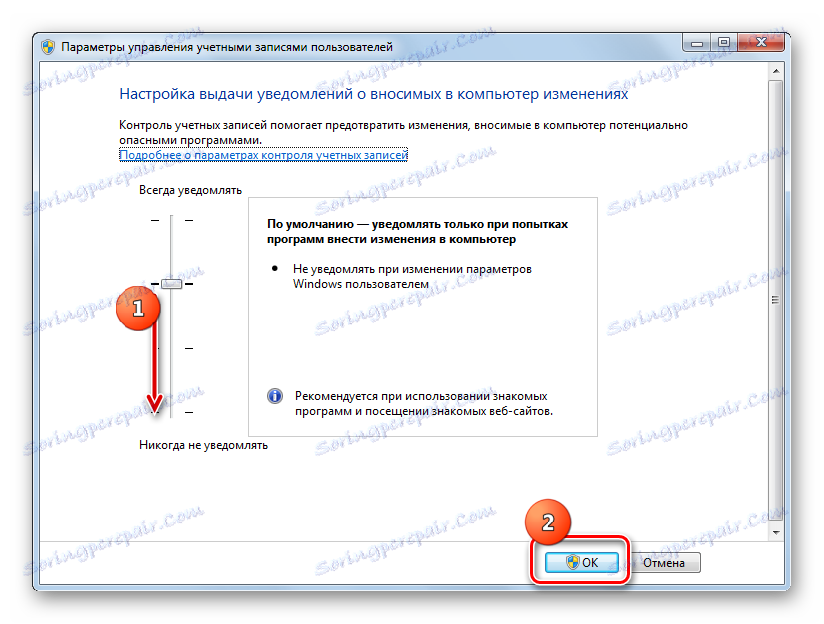
Следващата опция е да отидете в прозореца за настройки чрез областта за търсене в менюто "Старт" .
- Кликнете върху "Старт" . В полето за търсене въведете следното:
UACСред резултатите от издаването, "Промяна на параметрите ..." се показва в блока "Контролен панел" . Кликнете върху него.
- Отваря се познат прозорец на параметрите, където трябва да изпълните всички същите действия.
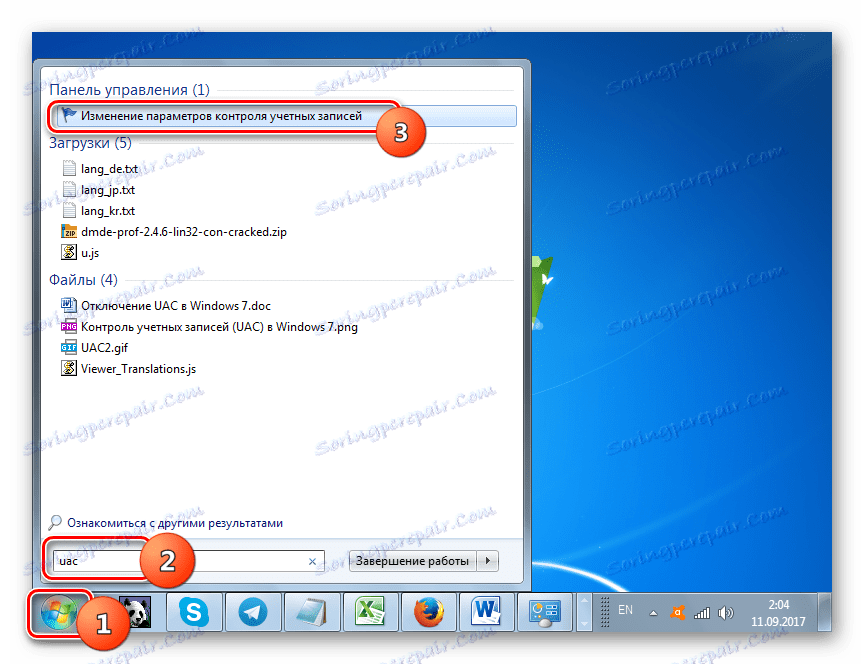
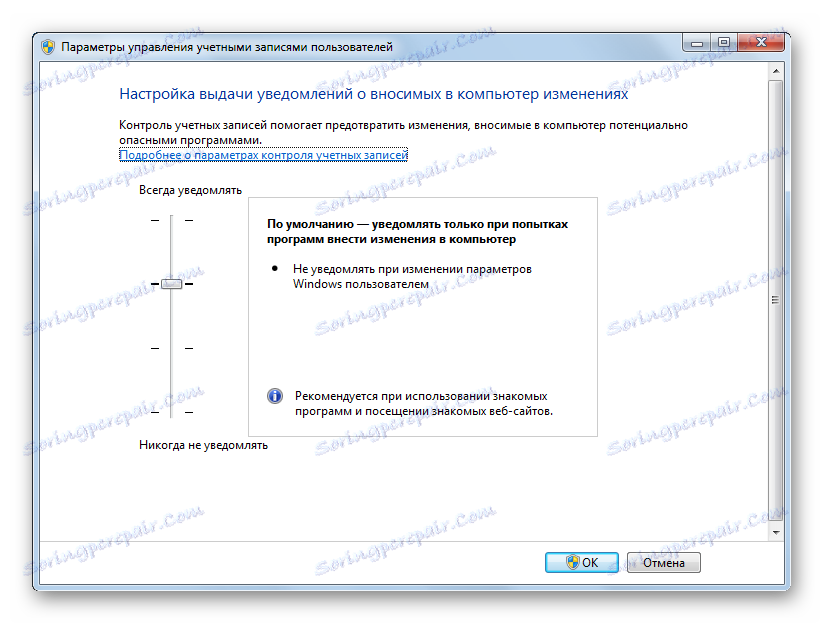
Друга възможност за превключване към настройките на елемента, изследван в тази статия, се извършва през прозореца "Конфигурация на системата" .
- За да влезете в "System Configuration" , ще използваме инструмента "Run" . Обадете го, като въведете Win + R. Въведете израза:
msconfigКликнете върху OK .
- В прозореца за конфигуриране, който се отваря, отидете в секцията "Инструменти" .
- В списъка с различни системни инструменти намерете името "Конфигуриране на контрола на потребителските акаунти" . Маркирайте я и натиснете "Старт" .
- Прозорецът за настройки ще бъде стартиран, където ще извършите вече известни манипулации.
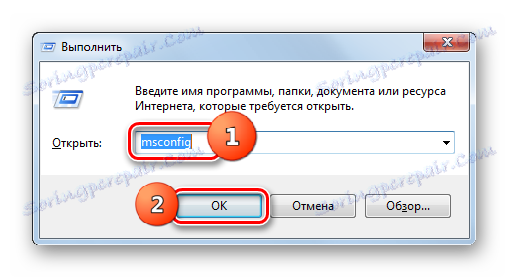
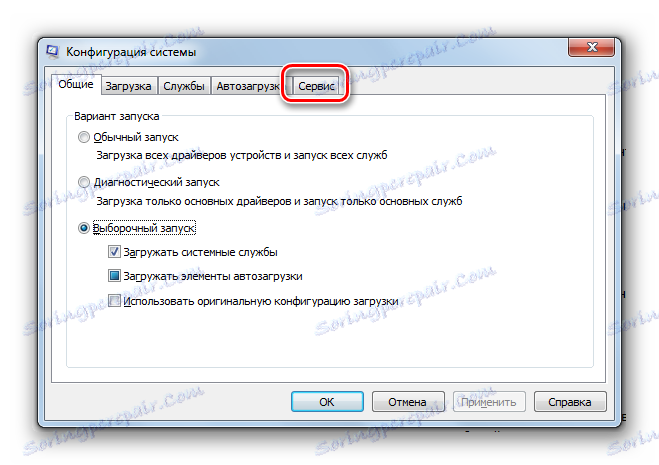
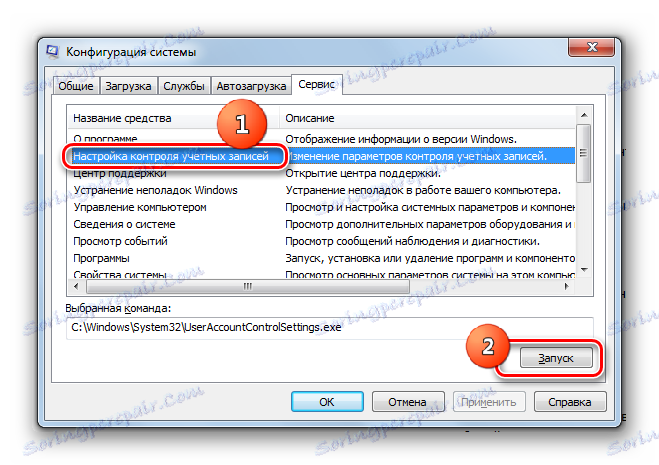
Накрая можете да преместите инструмента и директно да въведете командата в полето "Run" .
- Покана за изпълнение ( Win + R ). Вземи:
UserAccountControlSettings.exeКликнете върху OK .
- Прозорецът с параметрите на профила се отваря, където трябва да изпълните манипулациите, споменати по-горе.

Метод 2: Команден ред
Можете да деактивирате UAC чрез въвеждане на команда в командния ред , който е стартиран с административни права.
- Кликнете върху Старт . Отидете на "Всички програми" .
- Отидете в директорията "Стандарт" .
- В списъка с елементи щракнете върху десния бутон на мишката ( PCM ) под името "Command line" . От отворения списък кликнете върху "Изпълни като администратор" .
- Прозорецът "Командния ред" е активиран. Въведете следния израз:
C:WindowsSystem32cmd.exe /k %windir%System32reg.exe ADD HKLMSOFTWAREMicrosoftWindowsCurrentVersionPoliciesSystem /v EnableLUA /t REG_DWORD /d 0 /fКликнете върху Enter .
- След като изведете надпис в "Командния ред" , който показва, че операцията е приключила успешно, рестартирайте устройството. Ако отново включите компютъра, вече няма да виждате прозорците на UAC, когато се опитате да стартирате софтуера.
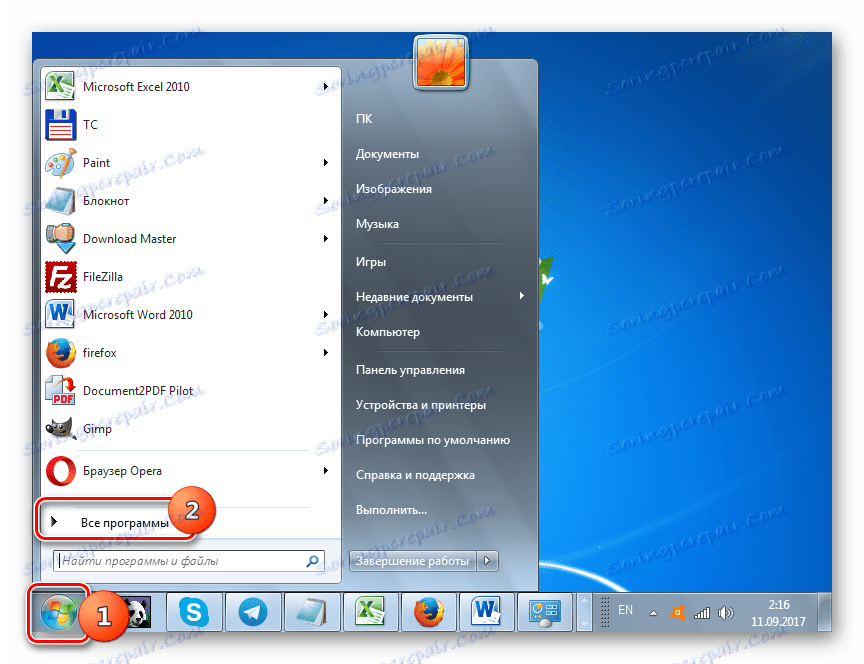

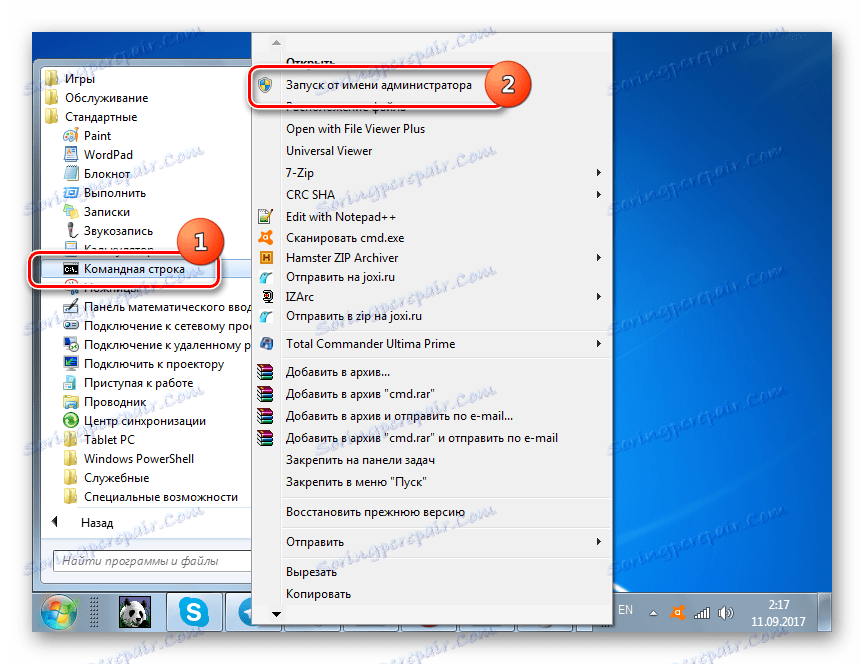
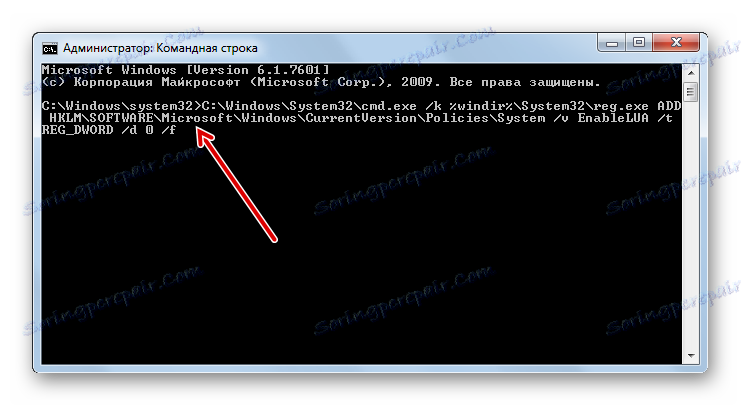
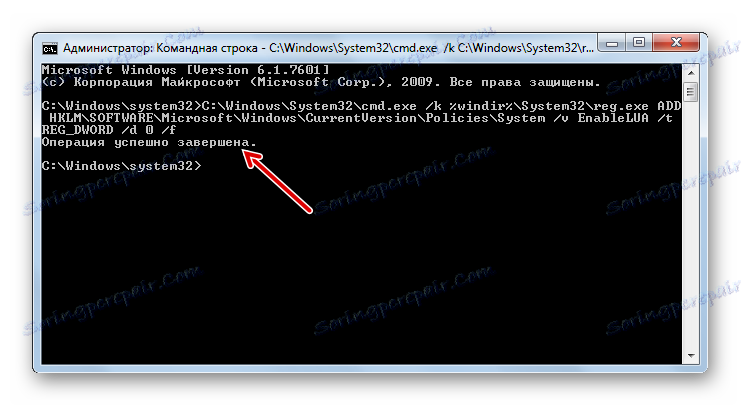
Урокът: Стартиране на "командния ред" в Windows 7
Метод 3: "Редактор на системния регистър"
Можете също да деактивирате UAC, като направите корекции в системния регистър, като използвате редактора му.
- За да активирате прозореца "Редактор Registry" , използвайте инструмента "Run" . Наречете го с Win + R. въведете:
RegeditКликнете върху "OK" .
- Редакторът на системния регистър е отворен. В лявата му област се намират инструментите за навигация през секциите на системния регистър, представени под формата на директории. Ако тези директории са скрити, кликнете върху "Компютър" .
- След като се покажат секциите, кликнете върху папките "HKEY_LOCAL_MACHINE" и "SOFTWARE" .
- След това отидете в раздела "Microsoft" .
- След това щракнете еднократно върху "Windows" и "CurrentVersion" .
- Накрая отидете на "Политики" и "Система" клонове последователно. След като маркирате последната секция, преместете се в дясната част на "Редактор" . Потърсете параметър, наречен "EnableLUA" . Ако в полето "Стойност", което се отнася до него, е зададено числото "1" , това означава, че UAC е включен. Трябва да променим тази стойност на "0" .
- За да редактирате параметъра, кликнете върху името "EnableLUA" PCM . От списъка изберете "Промяна" .
- В прозореца, който се отваря в "Стойност", задайте "0" . Кликнете върху OK .
- Както можете да видите, сега в "Редактор на системния регистър", срещу записа "EnableLUA", се показва стойността "0" . За да приложите корекциите, за да бъде UAC напълно деактивиран, трябва да рестартирате компютъра.
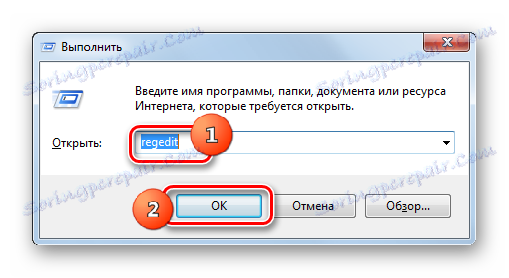
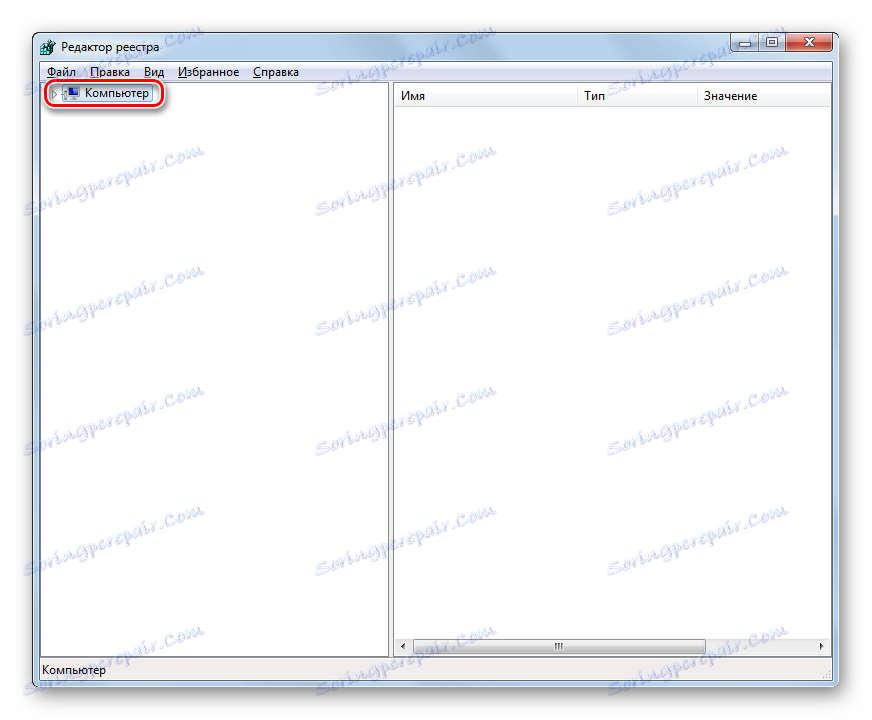
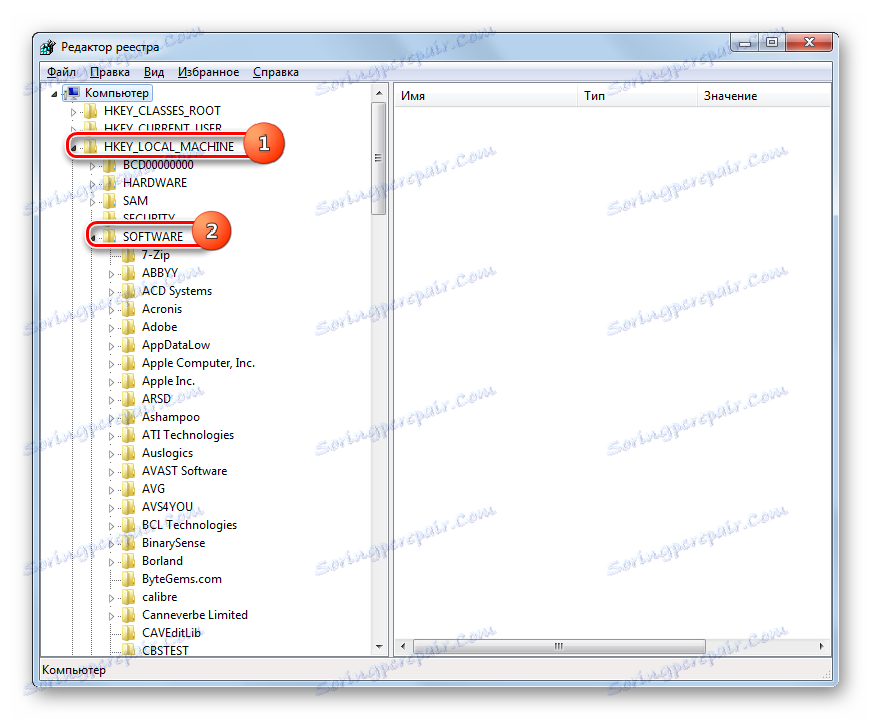
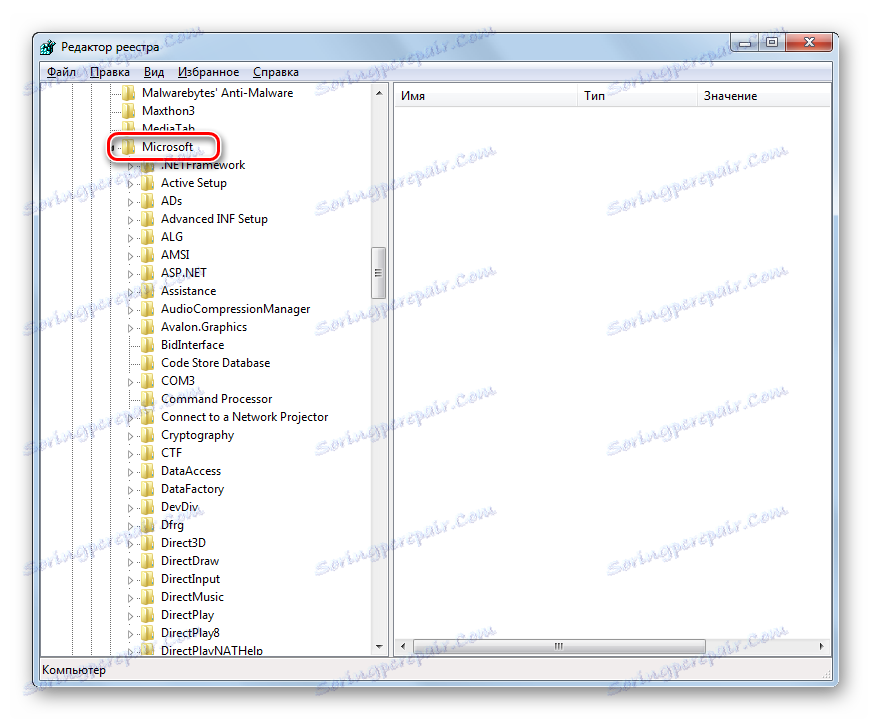
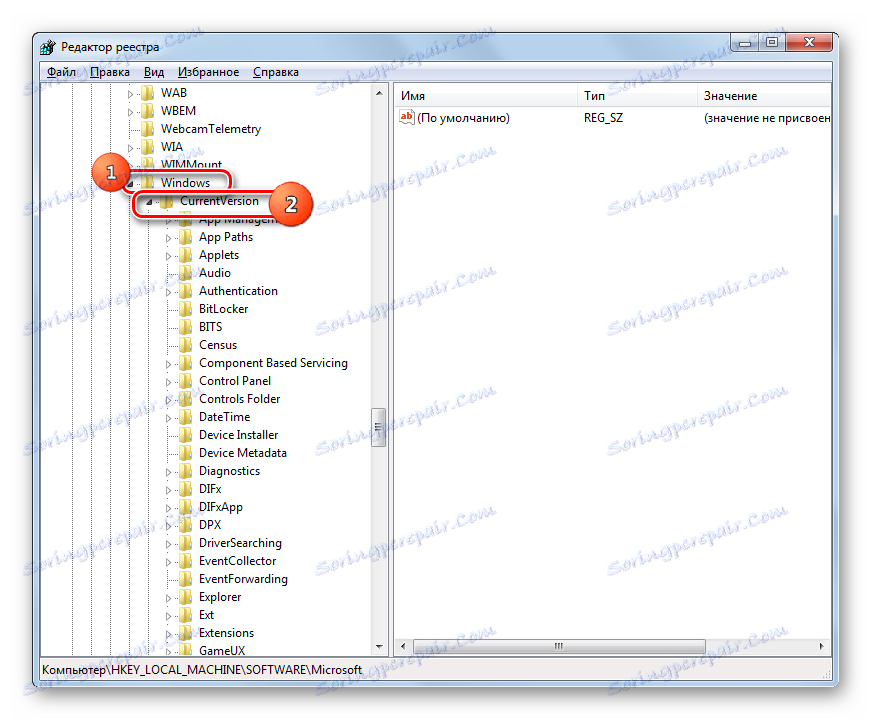
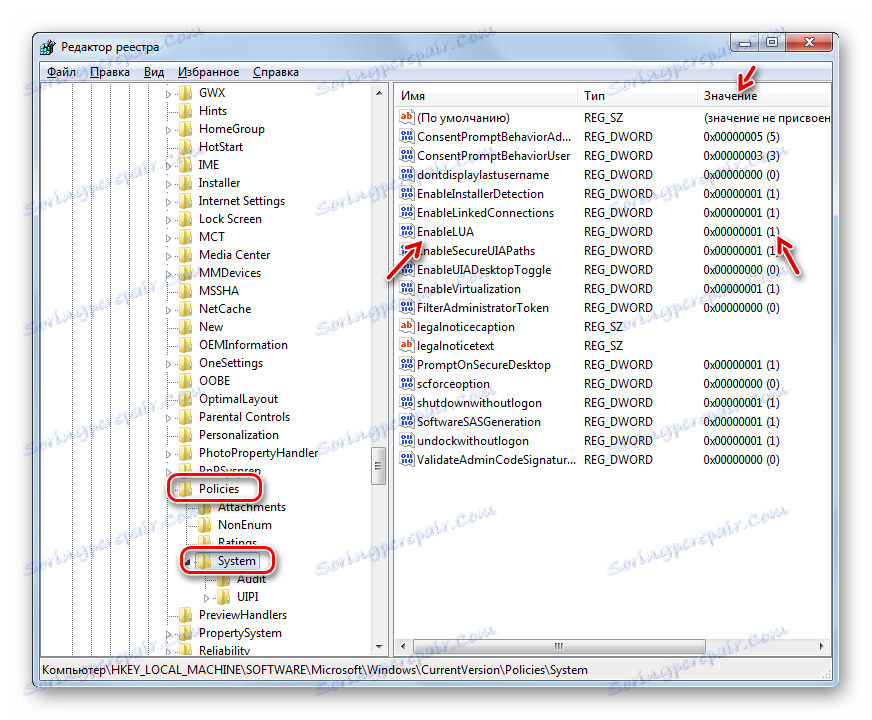
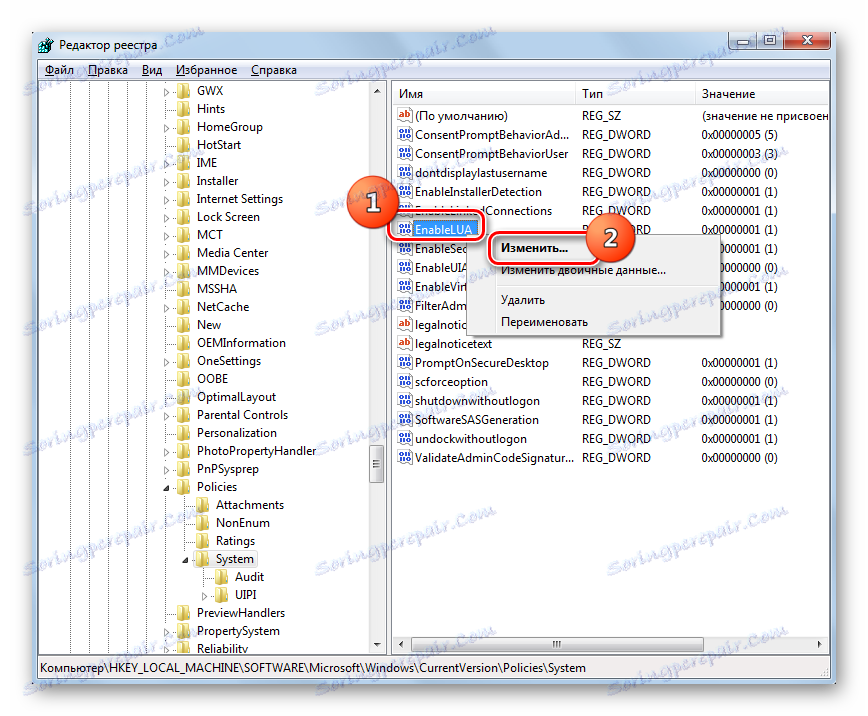

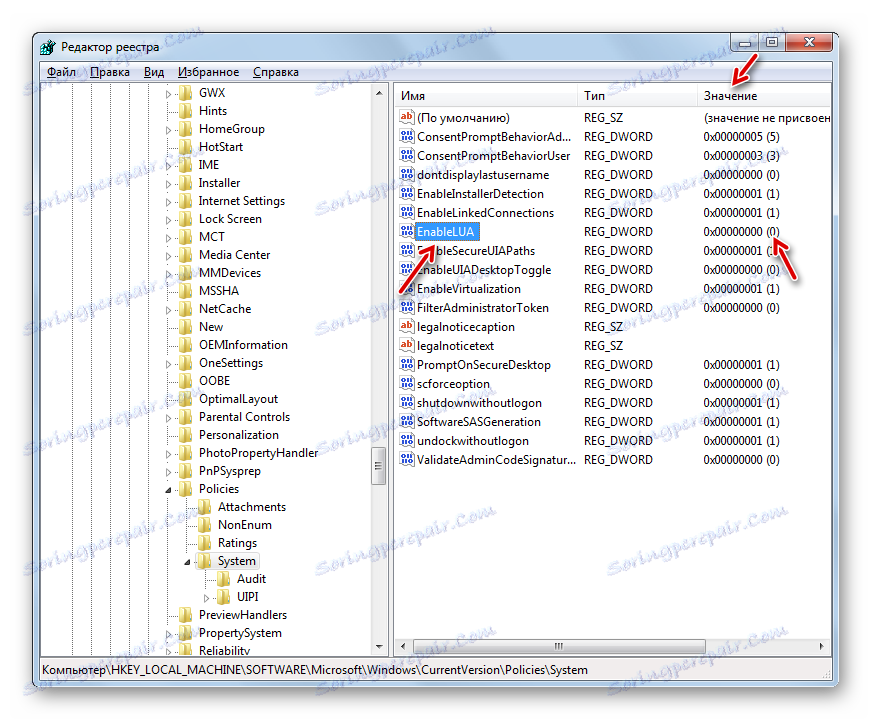
Както можете да видите, в Windows 7 има три основни метода за изключване на функцията UAC. Като цяло всяка от тези опции е еквивалентна. Но преди да използвате някоя от тях, помислете внимателно дали тази функция наистина ви пречи, защото нейното прекъсване значително ще отслаби защитата на системата от злонамерени програми и нарушители. Ето защо се препоръчва да се извършва само временно деактивиране на този компонент за периода на изпълнение на определени задания, но не и за постоянно.
